Windows 11 đã mang đến nhiều thay đổi đáng kể cho thanh tác vụ (taskbar), và không phải ai cũng hài lòng với chúng. Giờ đây, Microsoft đang chuẩn bị cho một thay đổi lớn khác đối với taskbar, và cá nhân tôi đã cảm thấy không mấy “mặn mà” ngay từ khi biết tin. Điều này đặc biệt quan trọng đối với cộng đồng người dùng công nghệ tại Việt Nam, những người luôn mong muốn một trải nghiệm Windows ổn định và tiện lợi nhất. Liệu tính năng này có thực sự mang lại lợi ích hay chỉ thêm những phiền toái mới?
Tính Năng Thu Nhỏ Biểu Tượng Taskbar Trên Windows 11: Cách Hoạt Động Và Kích Hoạt
Một trong những hạn chế của taskbar Windows từ trước đến nay là khi bạn mở quá nhiều ứng dụng, nó sẽ trở nên chật chội với các biểu tượng, đôi khi Windows phải ẩn chúng sau một menu ngữ cảnh. Tôi thực sự yêu thích cách macOS xử lý vấn đề này với tính năng thu nhỏ biểu tượng động (dynamic icon scaling), và Windows cuối cùng đã quyết định áp dụng phương pháp tương tự.
Hiện tại, tính năng này đang trong giai đoạn thử nghiệm beta, và bạn cần đăng ký tham gia chương trình Windows Insider để trải nghiệm. Vì đây vẫn là một tính năng ẩn, bạn cũng có thể sử dụng ViveTool và mã tính năng 29785184 để truy cập. Sau khi đã cài đặt bản cập nhật beta, hãy làm theo các bước sau để kích hoạt tính năng:
- Nhấp chuột phải vào thanh tác vụ và chọn Taskbar settings (Cài đặt thanh tác vụ).
- Nhấp vào phần Taskbar behaviors (Hành vi thanh tác vụ).
- Nhấp vào mũi tên thả xuống trước mục Show smaller taskbar buttons (Hiển thị các nút taskbar nhỏ hơn) và chọn giữa các tùy chọn Always (Luôn luôn), Never (Không bao giờ), hoặc When taskbar is full (Khi taskbar đầy).
Microsoft, đúng như phong cách của mình, đã quyết định thêm một “biến tấu” riêng vào tính năng này. Thay vì tự động làm các biểu tượng nhỏ dần với mỗi ứng dụng được thêm vào taskbar, tính năng này chỉ làm cho mọi biểu tượng trở nên cực kỳ nhỏ ngay khi taskbar đầy, nhằm cung cấp thêm không gian.
Cách tiếp cận này có thể ổn trên màn hình laptop 13 hoặc 14 inch, nhưng trên các màn hình lớn hơn và độ phân giải cao hơn, việc chọn ứng dụng từ taskbar trở thành một nỗi “đau đầu”. Nếu bạn muốn rèn luyện kỹ năng ngắm bắn game FPS của mình sang việc chọn biểu tượng trên taskbar, thì tính năng này có thể dành cho bạn. Đối với những người không có khả năng kiểm soát chuột chính xác đến từng pixel, tôi khuyên bạn nên tắt tính năng này để tránh những trải nghiệm khó chịu không đáng có.
Những Hạn Chế Của Tính Năng Thu Nhỏ Biểu Tượng Taskbar Hiện Tại
Việc thu nhỏ biểu tượng động không phải là lựa chọn tốt nhất để hiển thị nhiều biểu tượng hơn trên taskbar Windows, ít nhất là trong cách triển khai hiện tại. Đầu tiên, như đã đề cập, các biểu tượng quá nhỏ và bạn sẽ phải cực kỳ chú ý vào nơi mình đang nhấp chuột.
Điều này nghe có vẻ nhỏ nhặt, nhưng nếu bạn liên tục chuyển đổi giữa các ứng dụng, những cú nhấp chuột sai này sẽ làm chậm bạn một cách khó chịu. Ngoài ra, cách Windows thu nhỏ các biểu tượng có thể khiến bạn thấy các biểu tượng bị mờ và các lỗi hình ảnh khác như cạnh lởm chởm hoặc mờ, tạo ra một trải nghiệm người dùng rất tệ.
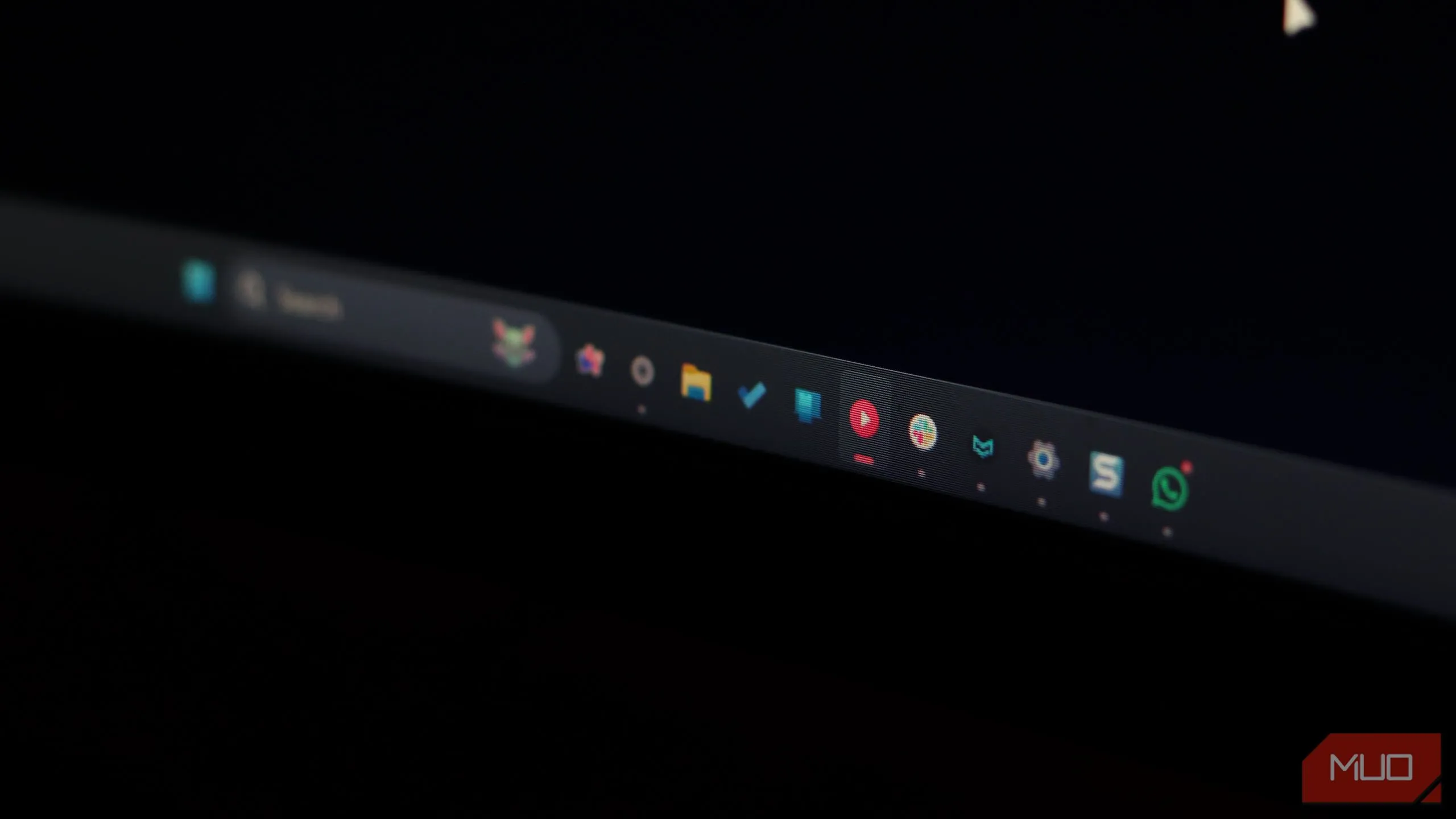 Biểu tượng ứng dụng trên thanh tác vụ Windows 11 bị thu nhỏ bất thường, có thể bị mờ
Biểu tượng ứng dụng trên thanh tác vụ Windows 11 bị thu nhỏ bất thường, có thể bị mờ
Sự thay đổi về hình dạng biểu tượng, đặc biệt nếu bạn cài đặt chỉ thu nhỏ biểu tượng khi taskbar đầy, cũng sẽ gây mất phương hướng thị giác. Tôi thường xuyên thấy mình phải mất một lúc để tìm biểu tượng muốn nhấp vào, thay vì chỉ theo phản xạ và nhấp vào biểu tượng lớn hơn, rõ ràng hơn trên taskbar kích thước thông thường.
Nếu taskbar của bạn gần đầy và bạn liên tục mở và đóng ứng dụng, điều này cũng có thể tạo ra một trải nghiệm mất phương hướng, vì không có hiệu ứng chuyển động (animation) khi thu nhỏ. Đối với tôi, các biểu tượng thường xuyên bị giật, lag hoặc không phản hồi khi thay đổi kích thước. Taskbar là một yếu tố điều hướng quan trọng trong Windows, và việc nó liên tục thay đổi kích thước có thể khiến việc theo dõi trở nên khó khăn hơn.
Những thay đổi thường xuyên cũng có thể gây gánh nặng cho hệ thống, vì hệ điều hành cần tính toán lại giá trị pixel để thu nhỏ các biểu tượng. Mặc dù cách triển khai của Windows không nên gây quá nhiều gánh nặng, nhưng vẫn có khả năng nó có thể ảnh hưởng đến hiệu suất hệ thống trên các máy tính cấu hình thấp, vốn đã phải vật lộn để chạy Windows.
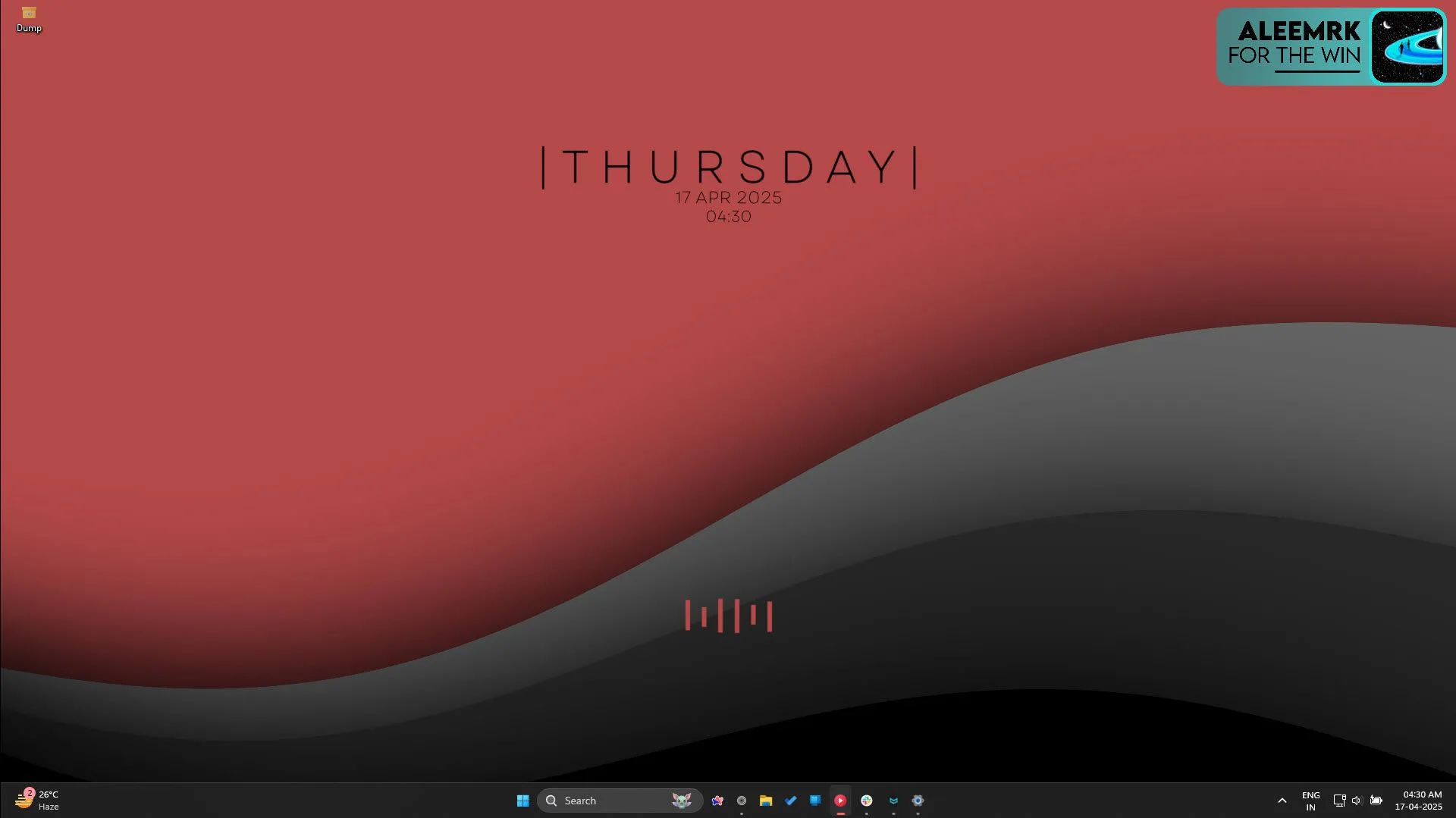 Thanh tác vụ Windows 11 với các biểu tượng ứng dụng hiển thị cực kỳ nhỏ khi tính năng thu nhỏ được kích hoạt
Thanh tác vụ Windows 11 với các biểu tượng ứng dụng hiển thị cực kỳ nhỏ khi tính năng thu nhỏ được kích hoạt
Thu nhỏ biểu tượng động cũng không phải là lựa chọn tốt nhất cho các thiết lập đa màn hình. Cá nhân tôi sử dụng bốn màn hình và luôn gặp vấn đề với Windows khi nó gặp khó khăn trong việc duy trì tỷ lệ nhất quán trên các màn hình. Tùy thuộc vào mức độ khác biệt về kích thước, độ phân giải và mật độ pixel của các màn hình, điều này có thể tạo ra một trải nghiệm không đồng bộ.
Cuối cùng nhưng không kém phần quan trọng, đây có thể là một vấn đề về khả năng tiếp cận đối với những người có thị lực kém hoặc vấn đề về kỹ năng vận động. Tôi là người cận thị, và tôi không thể nhìn rõ các biểu tượng khi chúng bị thu nhỏ nếu không đeo kính.
Microsoft Cần Cải Thiện Gì Với Tính Năng Thu Nhỏ Biểu Tượng Taskbar?
Tính năng thu nhỏ biểu tượng động hoạt động tốt trên macOS vì nó được thiết kế từ đầu với một dock có khả năng thu phóng, và Apple đã tinh chỉnh dock một cách sâu rộng kể từ đó. Windows xử lý taskbar theo một cách hoàn toàn khác, vì vậy sẽ cần nhiều hơn là chỉ thu nhỏ các biểu tượng taskbar để tính năng thu phóng hoạt động đúng.
Tôi muốn thấy nhiều tùy chọn thu phóng hơn, đặc biệt là giới hạn tùy chỉnh, cho thời điểm các biểu tượng bắt đầu thu nhỏ. Khả năng cài đặt tỷ lệ taskbar trên cơ sở từng màn hình cũng sẽ là một sự trợ giúp rất lớn cho người dùng đa màn hình.
Ngoài ra, việc cho phép người dùng đặt ngưỡng kích thước tối thiểu của biểu tượng cũng là một cân nhắc đáng giá. Điều này sẽ tránh việc các biểu tượng trở nên quá nhỏ đến mức bạn không thể nhìn thấy, đồng thời vẫn cung cấp không gian trên taskbar để chứa nhiều hơn. Microsoft cũng cần phải cải thiện hiệu ứng chuyển động (animation) cho tính năng này. Việc thấy các biểu tượng của bạn nhảy qua lại về kích thước là rất khó chịu.
Hiện tại, các biểu tượng và khu vực có thể nhấp chuột của chúng bị thu nhỏ, nhưng chiều cao của taskbar vẫn giữ nguyên. Một tùy chọn để thay đổi chiều cao taskbar khi các biểu tượng thu nhỏ có thể làm cho toàn bộ trải nghiệm dễ chịu hơn cho mắt.
Microsoft đang đi đúng hướng với tính năng thu nhỏ biểu tượng, nhưng tính năng này cần rất nhiều công sức để hoàn thiện trước khi sẵn sàng ra mắt công chúng. Với việc tính năng này vẫn chưa được phát hành rộng rãi, vẫn còn nhiều chỗ để cải thiện. Đây là một thay đổi lớn đối với một trong những yếu tố quan trọng nhất trong Windows và nên được xử lý một cách cẩn trọng để đảm bảo trải nghiệm tốt nhất cho người dùng.
Bạn nghĩ sao về tính năng thu nhỏ biểu tượng taskbar mới này trên Windows 11? Hãy chia sẻ ý kiến và kinh nghiệm của bạn trong phần bình luận bên dưới!


